Consulte el artículo completo para descubrir cómo desenfocar el fondo en Zoom mientras realiza o asiste a una reunión en dispositivos Windows, Mac, iOS y Android.
Zoom se ha convertido en una parte muy importante de la vida profesional justo después del estallido de la pandemia de Covid-19. Esta pandemia ha demostrado que las reuniones también se pueden realizar prácticamente en cualquier lugar, lo que ha dado lugar a la demanda de Zoom y otros videollamada y plataformas de encuentro.
Ahora que ha comenzado una tendencia de trabajar desde casa, la importancia de la plataforma se ha disparado más que nunca. Los usuarios pueden asistir, realizar y conectarse a través de una reunión en cualquier parte del mundo con bastante facilidad. Además, la plataforma también está disponible para diferentes sistemas operativos y dispositivos. Esto proporciona la facilidad de saltar directamente a la reunión como desee.
Todas estas ventajas de usar la aplicación Zoom para reuniones, pero a veces puede estar preocupado por el fondo mientras atiende una llamada. Como es posible que las llamadas deban atenderse en diferentes lugares, es posible que le preocupe que los antecedentes de la llamada sean profesionales o no. Puede dejar de preocuparse por esto y asistir a la reunión libremente en cualquier lugar que desee con un fondo borroso en Zoom.
Hay una función en la plataforma que le permite desenfocar el fondo en Zoom muy fácilmente. Esta opción también está disponible en Windows, Mac, Android, iOS y otros sistemas operativos. Entonces, si está pensando en cómo desenfocar el fondo en Zoom, podemos ayudarlo. Este artículo enumerará diferentes procedimientos para aplicar Zoom desenfoque de fondo fácilmente en Windows, Android, iOS y Mac. Úselos y lleve a cabo la reunión con profesionalismo con bastante facilidad.
Cómo desenfocar el fondo del zoom fácilmente en Windows, Mac, iOS y Android
A continuación se muestran los procedimientos perfectos que lo ayudarán a saber cómo desenfocar el fondo en Zoom con facilidad. Utilice el específico
¿Cómo desenfocar el fondo en Zoom en Windows?
Me pregunto si puede desenfocar el fondo en Zoom en Windows, entonces la respuesta es sí. Utilice los pasos a continuación y aplique el fondo borroso antes y durante las reuniones con facilidad:
Antes de la reunión:
- Lanzar Zoom, Iniciar sesión a su cuenta o crear uno nuevoy abra el Ajustes de la aplicación
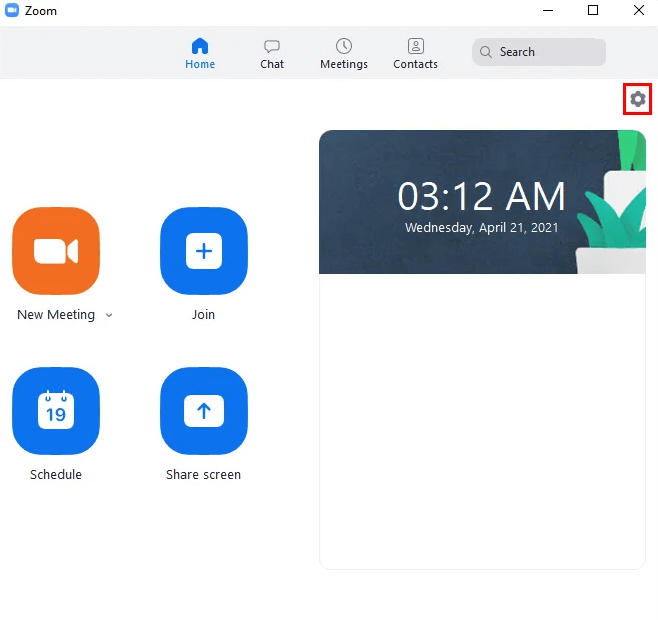
- En el panel izquierdo, haga clic en Fondos y filtros.
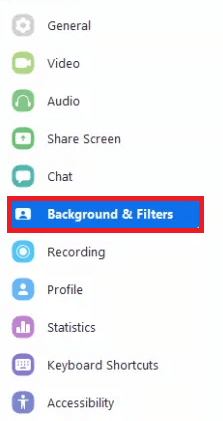
- Bajo la Fondos virtuales opción, seleccione Difuminar y cierra la configuración.

Durante la reunión:
- Mientras asiste a una reunión, haga clic en el flecha junto a Detener video/Iniciar video.

- Lanzar Ajustes de video.
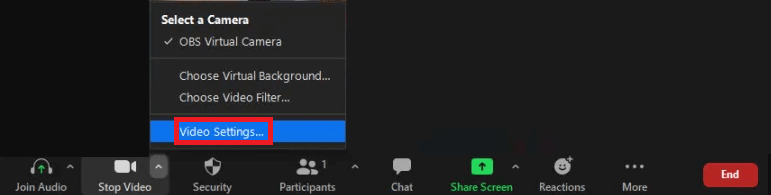
- Selecciona el Difuminar ajustes bajo Fondo y filtros.

Si está utilizando una Mac y quiere saber cómo desenfocar el fondo en Zoom en la misma, pruebe el siguiente método.
Lea también: El micrófono Zoom no funciona en Windows
¿Cómo desenfocar el fondo en Zoom en Mac?
Para aplicar el desenfoque de fondo de Zoom en dispositivos Mac, obtiene un conjunto de métodos para aplicar el filtro antes y durante la llamada. Utilice los que se proporcionan a continuación en consecuencia:
Antes de la reunión:
- Correr Zoom, Iniciar sesión a su cuenta o crear uno nuevoy, a continuación, inicie el Ajustes de la aplicación
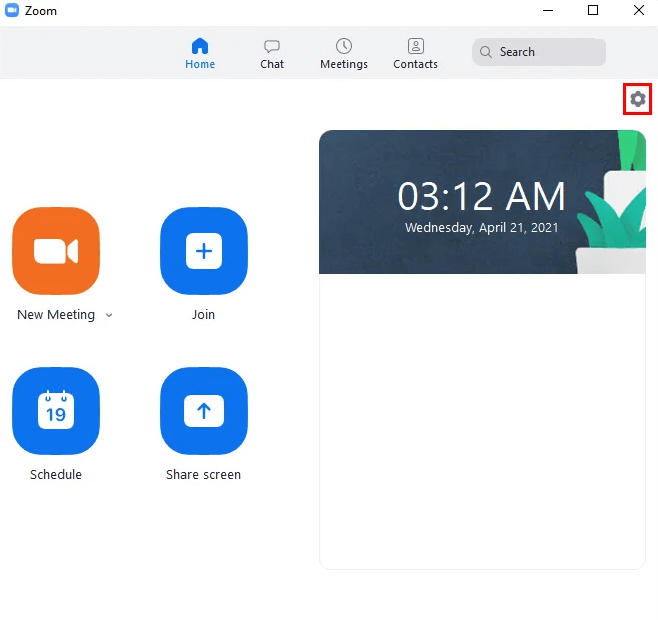
- En el menú del lado izquierdo de configuración, haga clic en Fondos y filtros.
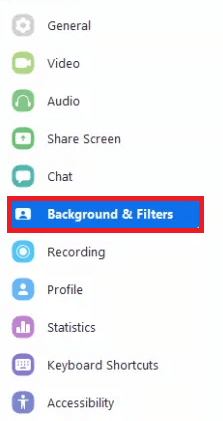
- Bajo la Fondos virtuales opción, aplicar Difuminar y salir de la configuración.

Durante la reunión:
- Mientras asiste a una reunión, haga clic en el flecha pequeña cerca de Detener video/Iniciar video botón.
- Abre el Ajustes de video.
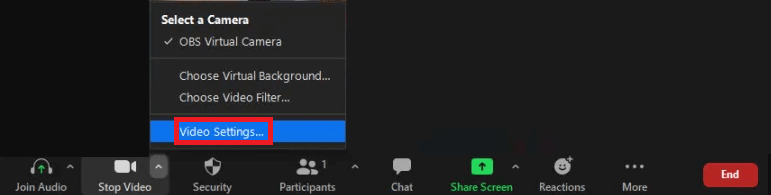
- Seleccione la opción para Difuminar bajo la Fondo y filtros categoría.
Lea también: Cómo usar Zoom para videoconferencias
Cómo desenfocar el fondo en Zoom en dispositivos iOS o Android
Por último, llegamos a la sección que te ayudará a saber cómo desenfocar el fondo de Zoom en dispositivos Android e iOS con facilidad. A diferencia de los dispositivos Windows y Mac, los teléfonos inteligentes solo tienen una opción para obtener un Zoom de fondo borroso mientras asisten o realizan una reunión. Los sencillos pasos para aplicar el mismo filtro se explican a continuación:
- En primer lugar, instalar el zoom en su dispositivo iOS o Android usando Apple Store o Google Play Store respectivamente.
- Iniciar sesión a su cuenta de Zoom existente o crear uno nuevo para proceder.
- Mientras asiste o dirige una reunión, toque el Más en la parte inferior de la pantalla de la reunión.
- Ahora toca la opción llamada Fondo y filtros.
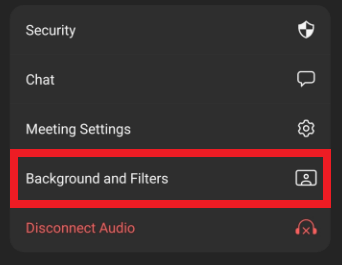
- A continuación, toque la subpestaña llamada Fondo.
- Por último, busque el fondo llamado Difuminar y toque lo mismo para aplicarlo a su reunión existente/en curso.
Lea también: Revisión de la aplicación Zoom Cloud Meeting
Cómo desenfocar el fondo en Zoom en diferentes dispositivos: respondido
Entonces, arriba estaban las soluciones fáciles para ayudarlo a saber cómo desenfocar el fondo de Zoom. Puede usar estos métodos en diferentes dispositivos y sistemas operativos, a saber, Android, Windows, Mac e iOS. Tome la ayuda de los métodos explicados y enumerados anteriormente como pueda y asista / dirija cualquier reunión en cualquier lugar que desee sin tener que preocuparse por el fondo.
Estos métodos son bastante fáciles de seguir y funcionan en todos los dispositivos enumerados. Sin embargo, si tiene alguna pregunta relacionada con los procedimientos sobre cómo desenfocar el fondo en Zoom en diferentes dispositivos. No dude en conectarse con nosotros utilizando la sección de comentarios que se muestra a continuación. Te responderemos lo antes posible. Agradecemos sus amables comentarios y sugerencias constructivas.
Si le gustó nuestro artículo, demuestre su amor y suscríbase a nuestro boletín de noticias proporcionando su dirección de correo electrónico. Le enviaremos actualizaciones instantáneas y diarias relacionadas con la tecnología, todos los días. Agradecemos que comparta el artículo en las redes sociales y otras plataformas también.